De KineMaster-app is niet bedoeld voor pc's. Met de methode die in deze handleiding wordt geïntroduceerd, leert u hoe u KineMaster eenvoudig op Windows en Mac-pc kunt gebruiken.
Inhoudstabel:
KineMaster voor pc Informatie en gratis downloadKineMaster gebruiken op pc:stap voor stap
Beste KineMaster-alternatief voor Windows-pc
Aanvullende methode:KineMaster gebruiken op pc met Windows-subsysteem
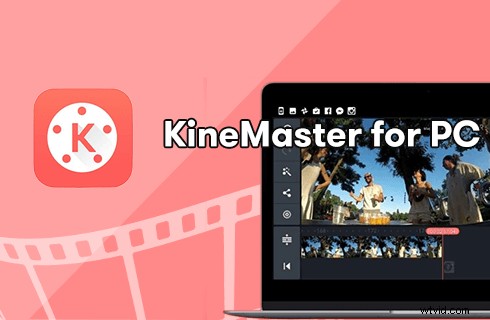
KineMaster voor pc
KineMaster is een krachtige mobiele app voor videobewerking waarmee iedereen zijn verhalen kan delen en zijn eigen films kan maken. Het is veelzijdig en volledig gratis te gebruiken. Door al deze en meer dingen is KineMaster redelijk goed ontvangen, en veel van zijn gebruikers beginnen zich af te vragen of ze video's op KineMaster kunnen bewerken met een muis - met KineMaster op Windows 10, Windows 11 en Mac.
In dit bericht introduceren we een gratis, gemakkelijke en betrouwbare manier om de KineMaster-app op pc te gebruiken, we hebben deze grondig getest en hij werkt geweldig. Daarnaast wordt ook het beste KineMaster-alternatief voor pc geïntroduceerd. Lees dus verder.
Is KineMaster beschikbaar voor pc?
Het valt niet te ontkennen dat KineMaster een van de beste mobiele bewerkings-apps is en de voorkeur geniet van zijn gebruikers. Helaas is er geen beschikbare KineMaster APK die compatibel is met pc .
Dat gezegd hebbende, kunnen we de KineMaster-app nog steeds gebruiken op Windows 10, Windows 11 en Mac, met behulp van een fatsoenlijk Android-emulatorprogramma.
Gerelateerd bericht :CapCut op pc gebruiken
Wat is een Android-emulator
Een Android-emulator is een pc-programma dat een virtuele Android-omgeving op uw thuiscomputer creëert. Het is een tool waarmee u Android-apps op een pc kunt uitvoeren alsof het op een mobiele telefoon is.
In deze handleiding gebruiken we BlueStacks, een van de beste Android-emulators die werken op Windows en Mac.
KineMaster APK gratis download voor pc
KineMaster Android-installatiebestanden Apk of XAPK kunnen worden gedownload met de onderstaande links (vertrouwde bronnen ):
- KineMaster gratis downloaden van APKPure
- KineMaster gratis downloaden van Uptodown
- KineMaster Pro gratis downloaden
De gedownloade bestanden kunnen worden gebruikt om KineMaster op een Android-emulator op een pc te installeren. Sleep het APK- of XAPK-bestand naar de Android-emulator voor een snelle installatie.
KineMaster op pc gebruiken:stap voor stap
Om KineMaster op pc te gebruiken, hebben we een Android-emulator nodig, en hier in dit bericht gebruiken we BlueStacks voor demonstratie. BlueStacks is een populaire Android-emulator-applicatie voor Windows en Mac, het is gratis te gebruiken en de algehele prestaties zijn ronduit bevredigend
In ons eerdere bericht hebben we de methoden besproken om CapCut op pc te gebruiken, waarvan er één BlueStacks gebruikt. (Hoewel de dingen een beetje anders zijn met betrekking tot CapCut, aangezien het nu een officiële release van zijn desktopversie heeft.)
Stap 1. Download en installeer BlueStacks
Eerst moeten we de BlueStacks-applicatie op uw pc installeren. Ga naar de BlueStacks-downloadpagina en download de juiste versie van uw pc-systeem. BlueStacks 5 en BlueStacks 4 zijn compatibel met 32-bits en 64-bits Windows 10/Windows 11 en macOS. Volg daarna de installatiewizard.
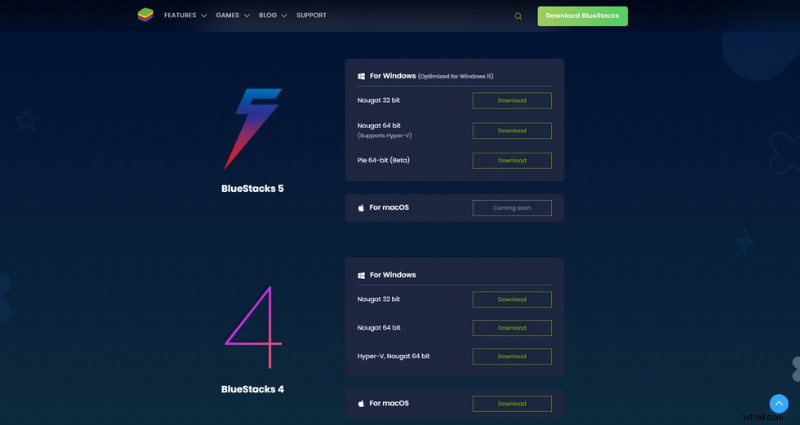
Download BlueStacks
Stap 2. Start het BlueStacks-programma op pc
Wanneer BlueStacks volledig is geïnstalleerd, start u het op uw pc. Wacht geduldig op het startproces. Vervolgens wordt u naar het startscherm van BlueStacks geleid.
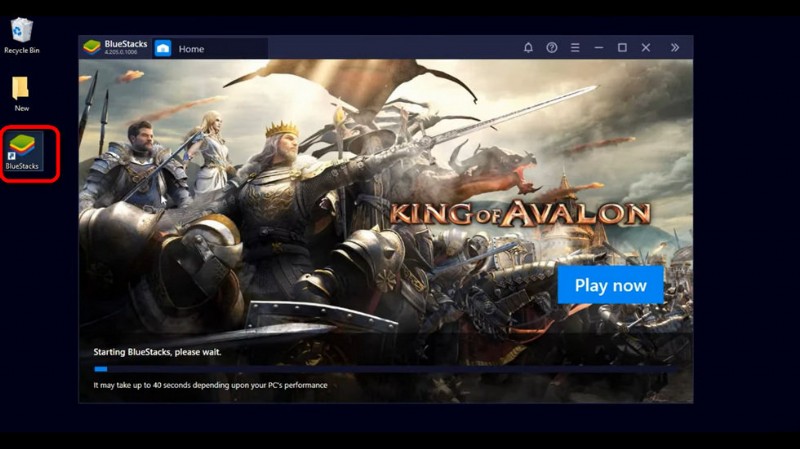
Start BlueStacks op pc
Stap 3. Installeer KineMaster op BlueStacks met de APK-downloads
Hier kun je naar de Google Play Store gaan en zoeken naar KineMaster voor installatie, maar omdat het soms niet werkt, gaan we voor een andere methode.
Download het KineMaster APK- of XAPK-bestand van de bron in het bericht en sleep het eenvoudig naar het programma om het snel te installeren.
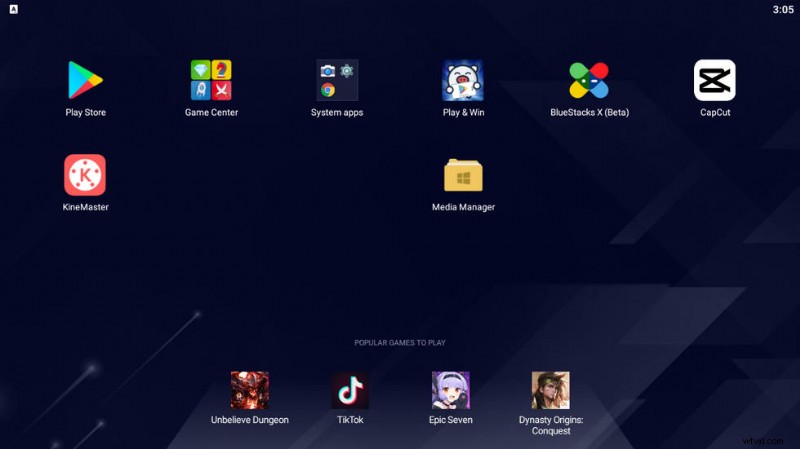
Installeer de KineMaster-APK
Stap 4. Start KineMaster op BlueStacks op pc
Gewoon zo! Binnen enkele seconden wordt de KineMaster-app op uw pc geïnstalleerd. Druk nu op de Launch-knop of start KineMaster vanuit het startscherm van de BlueStacks Android-emulator en probeer het!
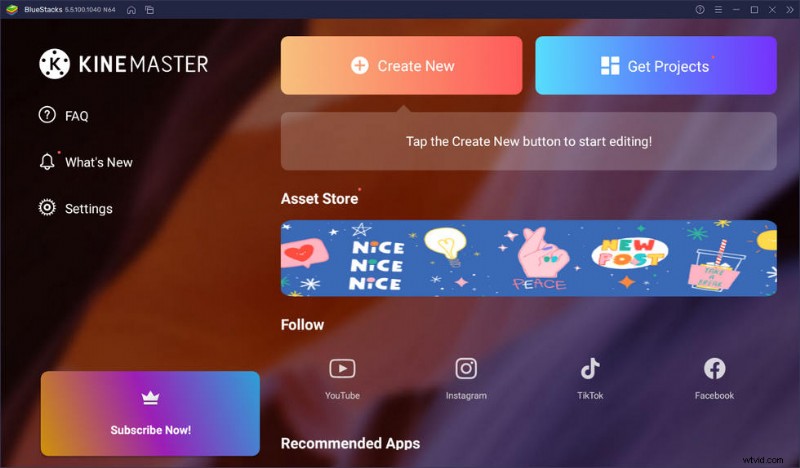
KineMaster op pc
Beste KineMaster-alternatief voor Windows-pc
Het is echter waar dat de Android-emulatoroplossing voor sommige gebruikers een beetje lastig kan zijn. dan mag u het beste KineMaster-alternatief voor Windows-pc niet missen:FilmForth.
FilmForth is een volledig gratis, gebruiksvriendelijk en watermerkvrij videobewerkingsprogramma met uitgebreide videobewerkingsfuncties.
Het behandelt de belangrijkste functies van KineMaster, zoals het knippen van video's, het bijsnijden van video's, het splitsen van video's, het toevoegen van tekst aan video, speciale effecten, het toevoegen van stickers aan video's, het wijzigen van de videosnelheid, het wijzigen van de stem, het doen van voice-over, enz.
Klik nu op de downloadknop hieronder om het gratis uit de Microsoft Store te halen!
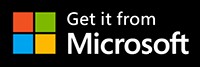
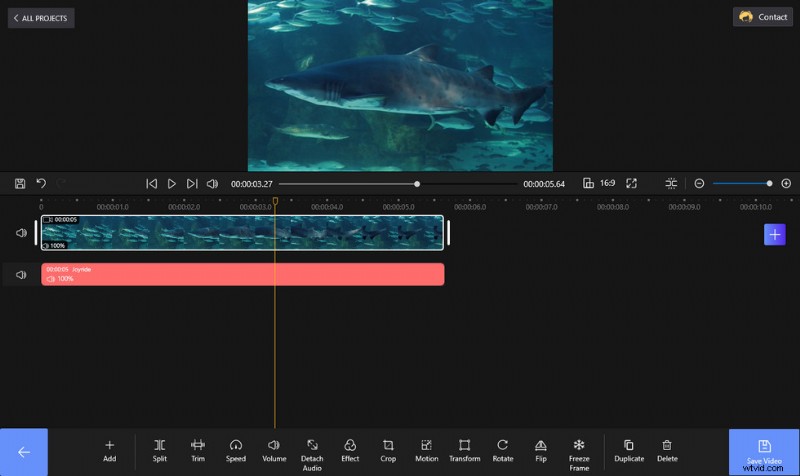
Video bewerken met FilmForth zonder watermerken
Aanvullende methode:gebruik KineMaster op pc met Windows-subsysteem
Samenvattend
Het wordt veel flexibeler wanneer u op een pc bewerkt, in vergelijking met een smartphone. Ik hoop dus echt dat je de vaardigheid van dit bericht hebt geleerd en KineMaster met succes op pc hebt geïnstalleerd. Voor meer informatie of problemen bij het gebruik van KineMaster op pc, kunt u een bericht achterlaten in het gedeelte Opmerkingen hieronder.
